作者:乔山办公网日期:
返回目录:ppt怎么做
本次教给大家制作的PPT模版是以虚化图片作为背景,再加上简单的无色透明色块,最终达到清新简洁的效果,具体色块可以选择不同的形状,背景以风景或扁平色彩背景为佳。
本次课程部分内容借助《PPT美化大师》实现,免费绿色软件,简洁高效的选择,你值得拥有!
首先你要先新建一个PPT文档。

然后插入一张自己喜欢的图片。


双击图片,找到“艺术效果”选项。打开艺术效果菜单,点击最下面的“设置图片格式”。“图片更正”选项中,调节柔化程度到最大。
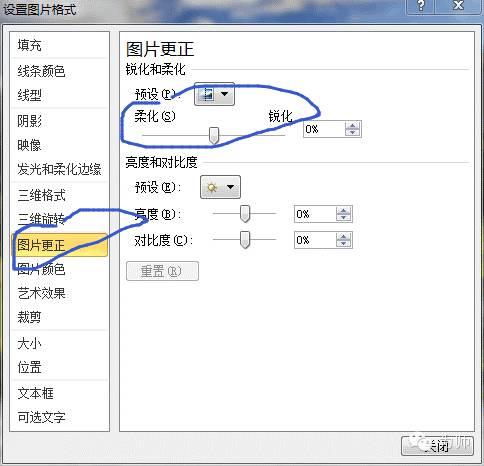

插入图形:选择喜欢的形状。小编比较推荐圆角矩形。

插入后,无论是颜色还是形状都是丑丑的…右键点击色块,选择“设置形状格式”。把透明度调到合适的数值(比如 50%)
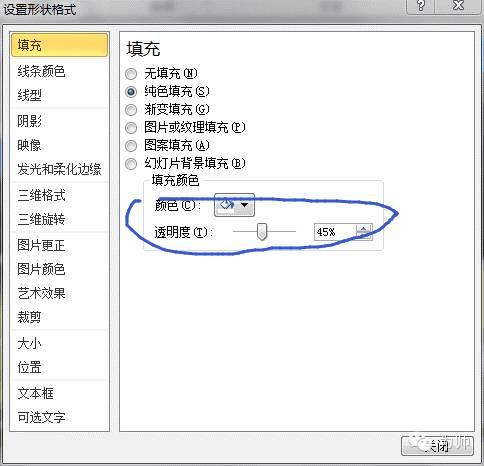
好看很多了 但是黑色的边框看起来很碍事点选:形状轮廓选择“无边框”。如果还不满意的话,就在“形状效果”中,挑选一个自己喜欢的效果~
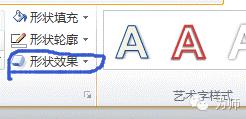
双击背景图片,点选左上角:剪裁。
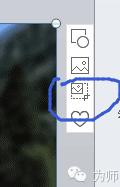

之后就是文本框大小和位置的调整了。

常见标题页
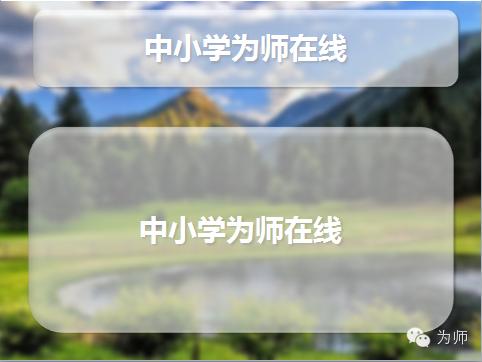
常见正文页
注意正文字号不要小于24号颜色不要太花哨注意深字浅背原则。
关注微信公众号:zhichangcdb (打开微信,搜索公众号),回复“PPT”即可获取100套PPT精美模板!